入门前端 Vue Cli3 + View UI 4 home 编辑时间 2020/10/19  <br> ## 前言 Vue Cli 在下入门了至少5次,最后不是VUE又更新了,学的东西跟不上了,就是太久没用就忘了。 所以反正之前学的不深,本篇既是温习,也是入门,再从头再来一遍 <br> ## 开发环境 **安装 NVM 和 NODEJS** 先安装nvm来控制node版本 然后选择安装12.18.x的版本的nodejs 这部分留个地址,参考这个教程即可 [https://github.com/coreybutler/nvm-windows/releases](https://github.com/coreybutler/nvm-windows/releases) [https://www.runoob.com/w3cnote/nvm-manager-node-versions.html](https://www.runoob.com/w3cnote/nvm-manager-node-versions.html) ```shell # 使用命令查看当前node版本 node -v # 返回版本为v12.18.x 即安装正确 v12.18.4 ``` **安装 CNPM YARM VITE** 到这里首先已经有nodejs环境了,也有npm了 更新 NPM ```shell # 更新 NPM npm install -g npm ``` 安装 CNPM [https://developer.aliyun.com/mirror/NPM](https://developer.aliyun.com/mirror/NPM) ```shell # 安装 CNPM npm install -g cnpm --registry=https://registry.npm.taobao.org ``` 安装 YARN ```shell # 安装 YARN npm install -g yarn ``` 安装 VITE ```shell # 安装 VITE npm install -g create-vite-app ``` 上述步骤都使用NPM会速度慢,可以先安装CNPM,然后后续都用 CNPM 开头来执行,以加快速度,后期的开发建议使用 VITE 创建项目,YARN 来管理依赖 <br> ## 创建项目 这里用 VITE 可以大幅提高创建的效率 一共就3步 ```shell # 首先要确定已安装 create-vite-app # 这里提前cd 到你放项目的目录中 create-vite-app project-name # 然后会看到创建成功的提示和下一步执行建议 Scaffolding project in C:\workspace\vueProject\project-name... Done. Now run: cd project-name npm install (or `yarn`) npm run dev (or `yarn dev`) # 到这里就可以直接用webstorm打开,进行后续操作了,也可以在控制台中继续安装依赖,命令如下 yarn install # 如果需要查看是否成功,可以启动一下试试 yarn dev # 启动以后会看到如下提示 $ vite vite v1.0.0-rc.4 [vite] Optimizable dependencies detected: vue Dev server running at: > Network: http://192.168.56.1:3000/ > Network: http://192.168.99.1:3000/ > Network: http://192.168.8.127:3000/ > Local: http://localhost:3000/ ``` 至此项目创建完成 打开 [http://localhost:3000/](http://localhost:3000/)可以看到初始化的VUE 3.x界面 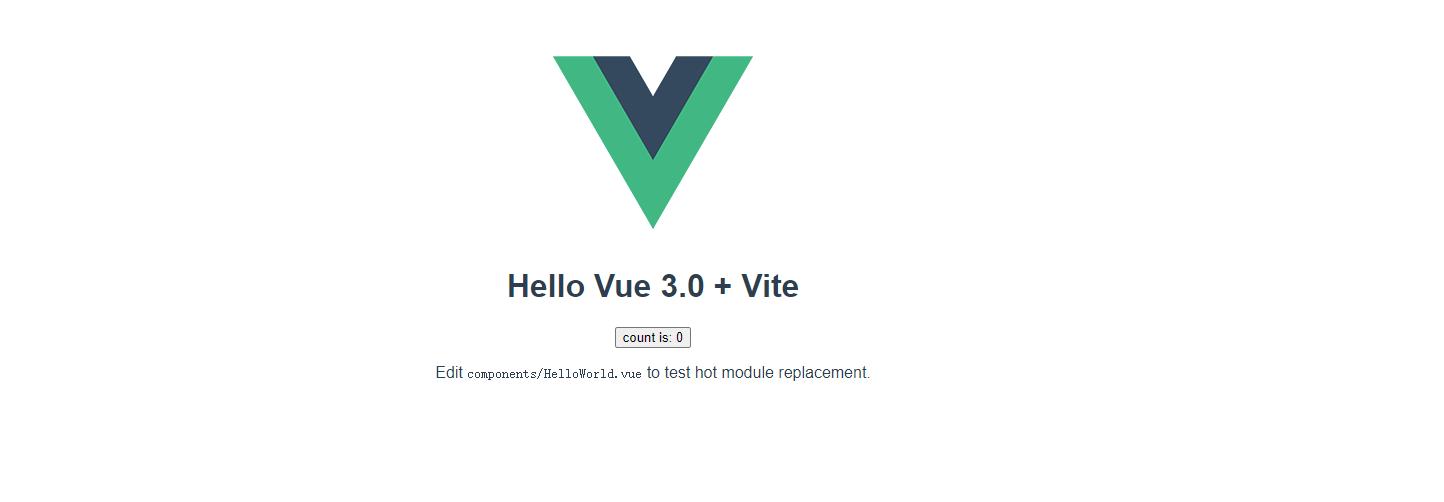 至此创建完成,可以关闭控制台窗口,也可以Ctrl + C停止程序执行 <br> ## 使用 WebStorm 打开 启动 `WebStorm` -> `open` 找到刚才创建的项目根目录 这里如果刚才没执行过 `yarn install` 的话,会弹出提示,点击执行即可 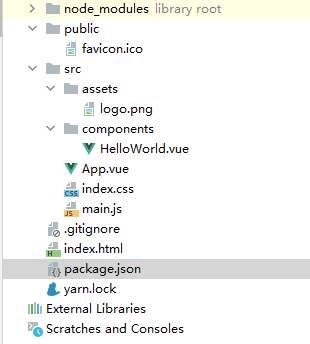 <br> 右击 `package.json` -> `Show npm Scripts`  <br> 会显示出一个npm脚本窗口 包含 `dev` 运行调试模式 `build` 打包导出项目 <br> 例如双击 `dev` 既可以执行项目,再访问[http://localhost:3000/](http://localhost:3000/)就可以看到刚才的页面 <br> 另外在 settings 中可以查看到目前已安装的node工具的列表以及版本信息 在这里可以双击调整版本信息等 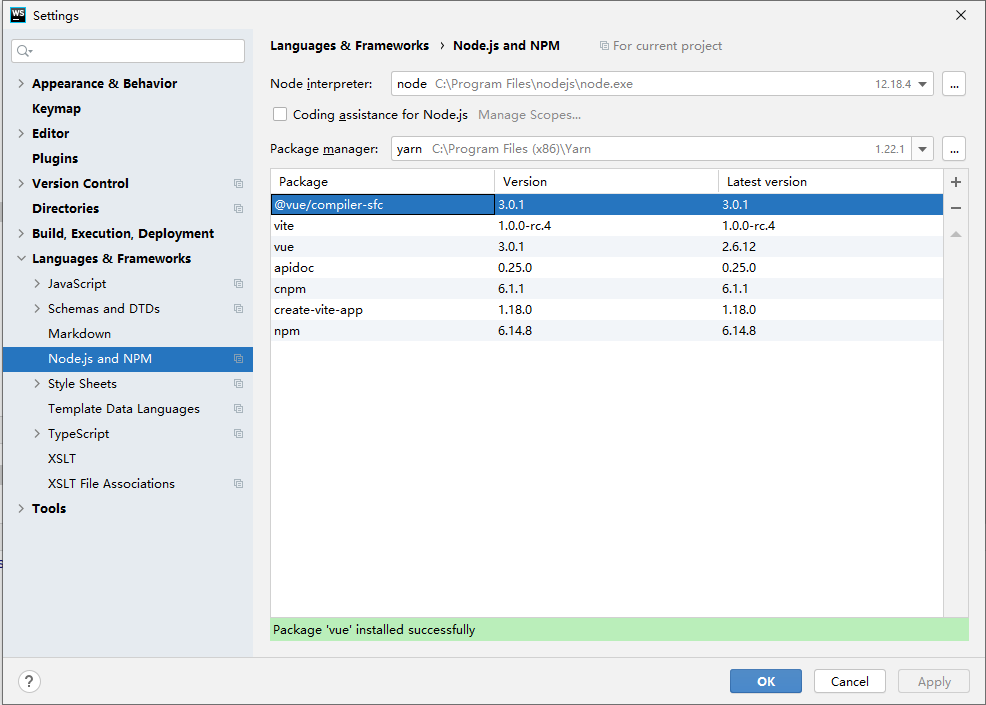 <br> ## 引入 VIEW UI 参考官网文档 [http://v1.iviewui.com/docs/guide/install](http://v1.iviewui.com/docs/guide/install) ```shell yarn add view-design # 顺便把vue-router和vuex一起引入了 yarn add vue-router yarn add vuex ``` 这里和iviewui的官网文档会有一丢丢不同 vue cli 3.x 配置文件的写法稍微有点不同了 <br> **例如** `vue cli 3.x ` -> `main.js` ```nodejs import { createApp } from 'vue' import App from './App.vue' import './index.css' createApp(App).mount('#app') ``` 等价于 `vue cli 2.x ` -> `main.js` ```nodejs import { createApp } from 'vue' import App from './App.vue' import './index.css' new Vue({ router, store, render: h => h(App) }).$mount("#app") ``` <br> **调整 `main.js`** 送人玫瑰,手留余香 赞赏 Wechat Pay Alipay ROG 幻14 完美安装Linux Ubuntu LTS 20.04 解决各种问题 Windows 安装 Emscripten 准备入门 WebAssembly